Google Meet ekran paylaşımı, eğitiminiz veya işiniz için yararlı olabilir. Bu konuda Google Meet en iyi toplantı panellerinden biridir. Bu uygulama içinde ekran paylaşmanız gerekebilir. Ekran paylaşımı yapmak Google Meet için kolaydır fakat diğer uygulamalar için zor olabilir.
Google Meet Ekran Paylaşımı Nasıl Yapılır?
Google Chrome üzerinden sizlere ekran yansıtmayı göstereceğiz. Ekran yansıtmak için;
Adım 1: Google Meet uygulamasına giriş yapmanız gerekmektedir.
Adım 2: Araç çubuğuna gelip “Şimdi Göster” bölümünü tıklamanız gerekmekte.

Adım 3: Google meet ekran paylaşımı yapmak için açılır menüden paylaşmak istediğinizi seçin. Tüm ekranı paylaşmak istiyorsanız “Tüm Ekran” tıklayın.
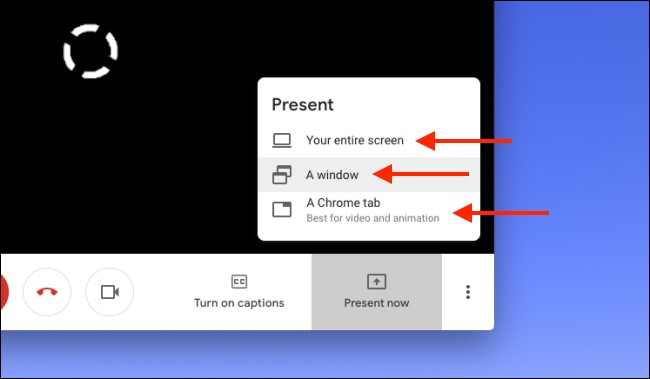
Adım 4: Bir sonraki pencerede, paylaşmak istediğiniz ekranı seçin. Birden fazla monitör kullanıyorsanız, hepsini göreceksiniz. “Paylaş” ı tıklayabilirsiniz daha sonra.

Adım 5: Ekran paylaşımı yapmaya başlayacaktır. Sohbet penceresinde görebilirsiniz.

Google Meet Ekran Kaydı Nasıl Alınır
Google da buluşmanızı ve ekran paylaşımını sağladınız. Bu nokta da ekranınızın ya da buluşmanızın ekran kaydını almak isteyebilirsiniz. Bunun için de bir takım işlemleri gerçekleştirmeniz gerekiyor. Bu işlemler;
Adım 1: Toplantınızı başlattınız diyelim. Bununla birlikte Google Meet ekran kaydı almak için ”Diğer” sekmesine tıklayın.
Adım 2: Diğer seçeneğine tıkladıktan sonra ”Toplantıyı kaydet” seçeneğine gelin.
Adım 3: Kaydınız başlayacaktır. Kayıt başlamıyorsa ekranda “ Kayıt düğmesini bulamıyorum “ bölümüne gidin.
Adım 4: İşiniz bittikten sonra “Diğer”e gelip, “Kaydı Durdur” demelisiniz.
Adım 5: Kaydedilmiş Google Meet buluşmanızı Drive’a girip ”Meet Kayıtları” klasörüne kaydedildiği andan itibaren de indirebilirsiniz.




